109677
Недавно я делал обзор маршрутизатора TP-Link Archer C1200. Обзор можно почитать здесь. Там я рассказывал для каких целей стоит покупать этот маршрутизатор, чем он хорош, и какие имеет недостатки. Но вам скорее всего это не интересно, так как вы наверное уже приобрели Archer C1200, и все что вам нужно, это быстрее его настроить и начать пользоваться. Если я угадал, то вы зашли по адресу, так как сейчас я подробно продемонстрирую процесс настройки роутера TP-Link Archer C1200.
Мы его подключим, и скорее всего попробуем настроить с помощью мастера быстрой настройки, через панель управления. Конечно же, задать необходимые параметры для работы маршрутизатора можно в разных разделах web-интерфейса. Но, если есть простой мастер настройки, который позволяет шаг за шагом настроить маршрутизатор, то глупо им не воспользоваться. Ну а если что-то не получится, то покажу еще где в настройках этого маршрутизатора можно сменить самые важные и необходимые параметры.

Если вы уже знакомы с роутерами компании TP-Link, и настраивали их, то панель управления модели Archer C1200 скорее всего будет вам незнакома. Так как на старых моделях была панель управления в зеленых тонах. А сейчас, практически все новые модели сетевых устройств от TP-Link получают новую панель управления. Более современную. И как правило, новый web-интерфейс мультиязычный. Это значит, что можно сменить язык на русский, или украинский. Но в моем роутере был только английский язык. Возможно, другие локализации появляться с выходом новой версии прошивки. Но это не страшно, ведь по моим инструкциям можно настроить даже роутер от Xiaomi на китайском языке 🙂
Как подключить роутер TP-Link Archer C1200 и зайти в настройки?
Чтобы настроить маршрутизатор, нам нужно зайти в его панель управления. Это можно сделать практически с любого устройства: компьютре, ноутбук, смартфон, планшет. Если есть возможность, я советую настраивать именно с ПК, или ноутбука. Хотя бы потому, что так удобнее. И лучше подключится к маршрутизатору по сетевому кабелю (можно и по Wi-Fi). Так же, сразу в WAN порт подключите интернет (кабель, который в ваш дом проложил интернет-провайдер).

Можно подключится и к Wi-Fi сети, которая будет иметь заводское название. Пароль (PIN) для подключения к этой сети можно найти снизу роутера, на наклейке. Так как роутер у нас двухдиапазонный, то он сразу будет транслировать сеть в двух диапазонах 2.4GHz и 5GHz. Если вы собираетесь настраивать с планшета, или смартфона, то это можно сделать через обычный браузер, или с помощью фирменного приложения TP-LINK Tether.
Если вы, или кто-то другой уже питался настроить маршрутизатор, то сделайте сброс настроек. Зажав на 10 секунд утопленную в корпус кнопку Reset.

Заходим на tplinkwifi.net или 192.168.0.1
После того, как вы подключились к роутеру (обратите внимание, что интернет может не работать, это нормально), можно заходит в панель управления. Для этого откройте любой браузер (у меня Опера) и перейдите по адресу tplinkwifi.net, или 192.168.0.1. На всякий случай даю ссылку на подробную инструкцию: https://help-wifi.com/tp-link/kak-zajti-v-nastrojki-routera-tp-link/
Роутер запросит логин и пароль. Заводские: admin и admin (указаны на наклейке снизу роутера, как и другая заводская информация).

Роутре сразу предложит сменить заводские логин и пароль для входа в настройки (которые мы только что вводили). Меняем их. Логин можно оставить такой же, а пароль придумайте новый и пропишите два раза.

Только не забудьте пароль, который устанавливаете. Он понадобится при повторном входе в панель управления.
После этого откроется страница с настройками маршрутизатора Archer C1200. Сразу будет открыт мастер быстрой настройки. Можете еще попробовать сменит язык web-интерфейса. Может у вас будут другие варианты кроме английского.
Если не получилось зайти в настройки, то смотрим эту статью.
Настройка подключения к провайдеру и Wi-Fi сети
Именно эти настройки можно выполнить с помощью мастера быстрой настройки. И этого достаточно для нормальной работы маршрутизатора. Если он у вас не открылся сразу после входа в веб-интерфейс, то перейдите на вкладку «Quick Setup».
1
На первом шаге нам нужно выбрать свой часовой пояс.

2
Дальше настройки подключения к интернету. Это очень важный пункт. Если мы зададим неправильные настройки, то роутер не сможет подключится к интернету, и не будет его раздавать на ваши устройства.
Нужно выбрать свой тип подключения к интернету. Это может быть:
- Динамический IP – самый простой тип подключения, при использовании которого не нужно задавать никакие параметры. А интернет через TP-Link Archer C1200 должен заработать сразу после подключения кабеля в WAN порт. Если нет привязки по MAC-адресу.
- Статический IP – очень редко встречается.
- PPPoE – популярный тип подключения, который используют провайдеры Ростелеком, ТТК, Дом.ru, и другие. В процессе настройки нужно обязательно указать имя пользователь и пароль.
- PPTP и L2TP – так же нужно указать имя пользователя, пароль и еще адрес сервера.
Тип подключения и необходимые параметры вы можете узнать у своего провайдера.
Выбираем тип подключения и нажимаем «Next».

Я для примера выбрал PPPoE. Теперь задаем параметры, которые выдает провайдер и продолжаем.
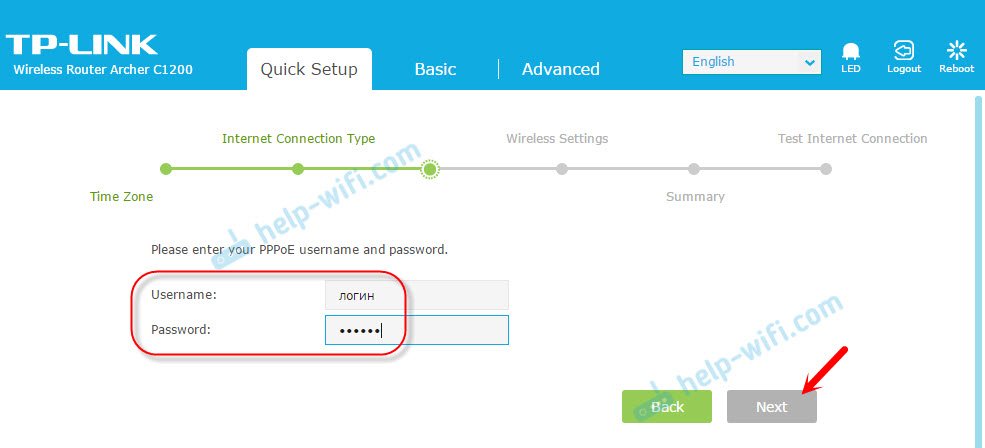
Это я показал для примера. У меня провайдер использует тип подключения «Динамический IP». Выбрав его, в следующем окне роутер спросит, есть ли привязка по MAC-адресу, и предложит клонировать MAC-адрес с компьютера, к которому сейчас подключен роутер. Мой провайдер не делает привязку по MAC-адресу.

3
Следующий шаг – настройка Wi-Fi сети. Здесь нам нужно сменить название Wi-Fi сети для каждого диапазона, и сменить пароль Wi-Fi сети. Пароль можно делать одинаковым для обоих диапазонов. Если есть необходимость, можно отключить вещание Wi-Fi сети на одном из диапазонов, просто убрав соответствующую галочку.

4
Проверяем все заданные параметры и нажимаем кнопку «Save» для сохранения настроек.

Вы увидите полоску со статусом сохранение настроек. Ждем.
В следующем окне можно нажать на ссылку «Test Internet Connection». Если все хорошо, роутер подключился к интернету, то нажимаем на кнопку «Finish».
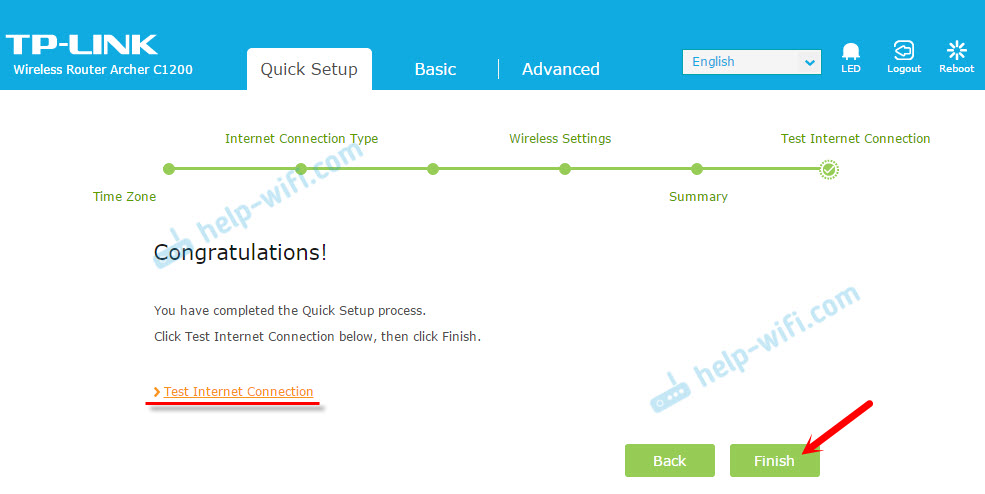
Если подключения к интернету нет, то скорее всего неправильно выбрали тип подключения, или неверное задали параметры для подключения. Индикатор WAN на роутере будет гореть оранжевым цветом (а должен зеленым).
Вернитесь обратно, или запустите «Quick Setup» заново, и повторите настройку.
Где находятся настройки интернета и Wi-Fi?
Все базовые настройки можно задать в разделе «Basic». А в разделе «Advanced» находится большое количество расширенных параметров.
Например, настройки интернета:

И расширенные настройки Wi-Fi сети (где можно сменить пароль, канал, режим работы, ширину канала и т. д.):

По смене пароля Wi-Fi сети у нас есть отдельная инструкция: https://help-wifi.com/tp-link/kak-ustanovit-ili-smenit-parol-wi-fi-seti-na-routere-tp-link/
Если у вас остались какие-то вопросы, или вы столкнулись с какой-то проблемой, то спрашивайте в комментариях. С радостью отвечу и постараюсь помочь!
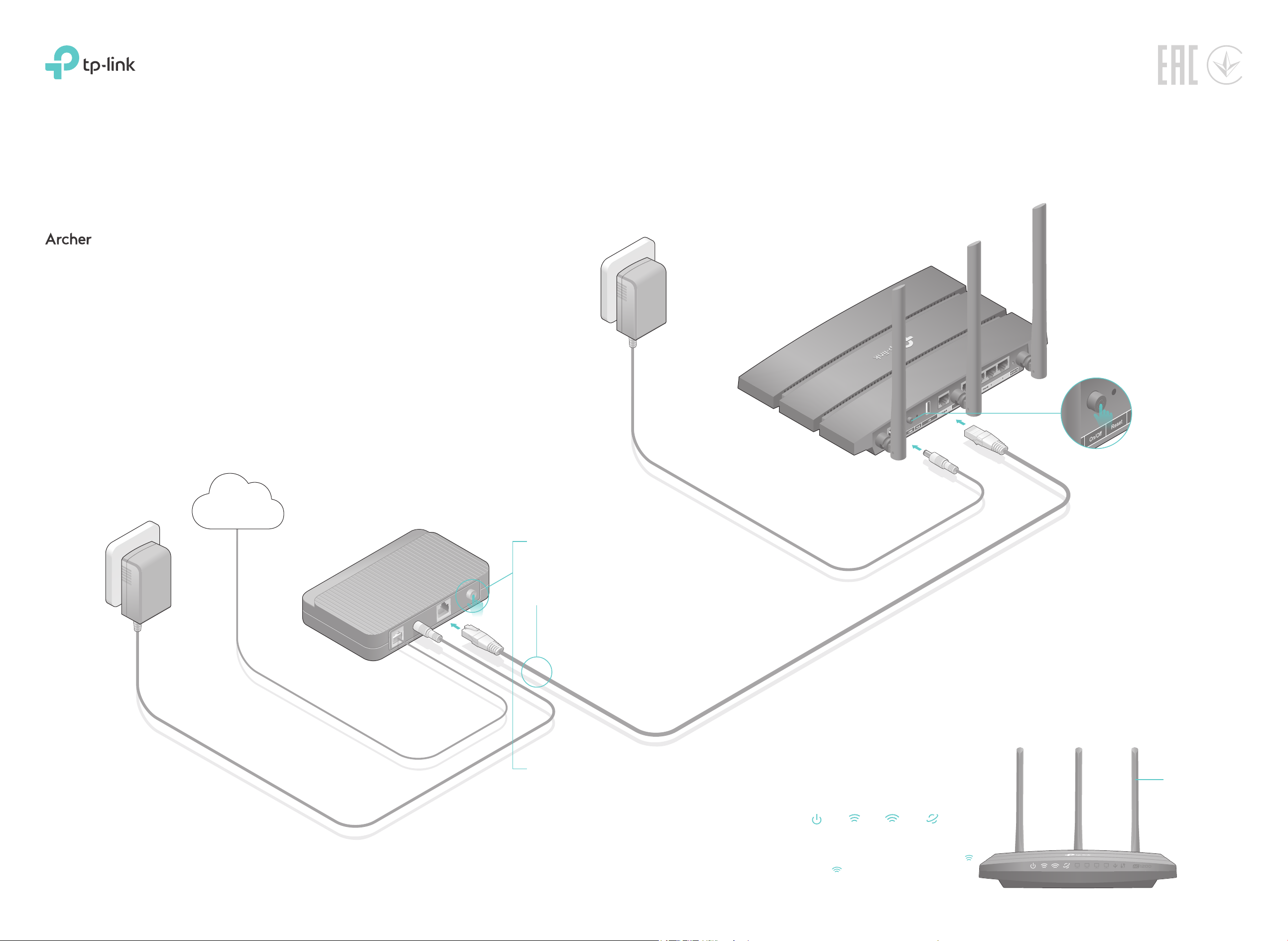
Руководство по быстрой
настройке
AC1200 Двухдиапазонный Wi-Fi гигабитный роутер
C1200
Подключите устройство
Если вы используете подключение напрямую через кабель Ethernet и
не используете DSL/кабельный/спутниковый модем
кабель Ethernet сразу к порту Internet/WAN роутера, затем выполните
шаги 4 и 5 для завершения подключения.
, то подключите
Адаптер питания
Роутер
Подключите
4
адаптер к
роутеру и
включите роутер.
Адаптер питания
Интернет
Модем
Выключите модем, выньте
1
резервный аккумулятор, если он
используется.
Подключите модем к порту
2
Internet/WAN роутера с
помощью кабеля Ethernet.
Включите модем,
3
подождите 2 минуты, пока
он загрузится.
Перед продолжением настройки
5
удостоверьтесь, что следующие
светодиодные индикаторы горят
постоянно.
Питание
горит
Примечание: Если индикаторы 2,4 ГГц
и 5 ГГц не горят, нажмите кнопку
WPS/Wi-Fi на 2 секунды, затем снова
проверьте индикаторы.
2,4 ГГц
горит
5 ГГц
горит
Интернет
горит
Для наилучшего
функционирования
устройства
расположите
антенны, как
показано на
рисунке.
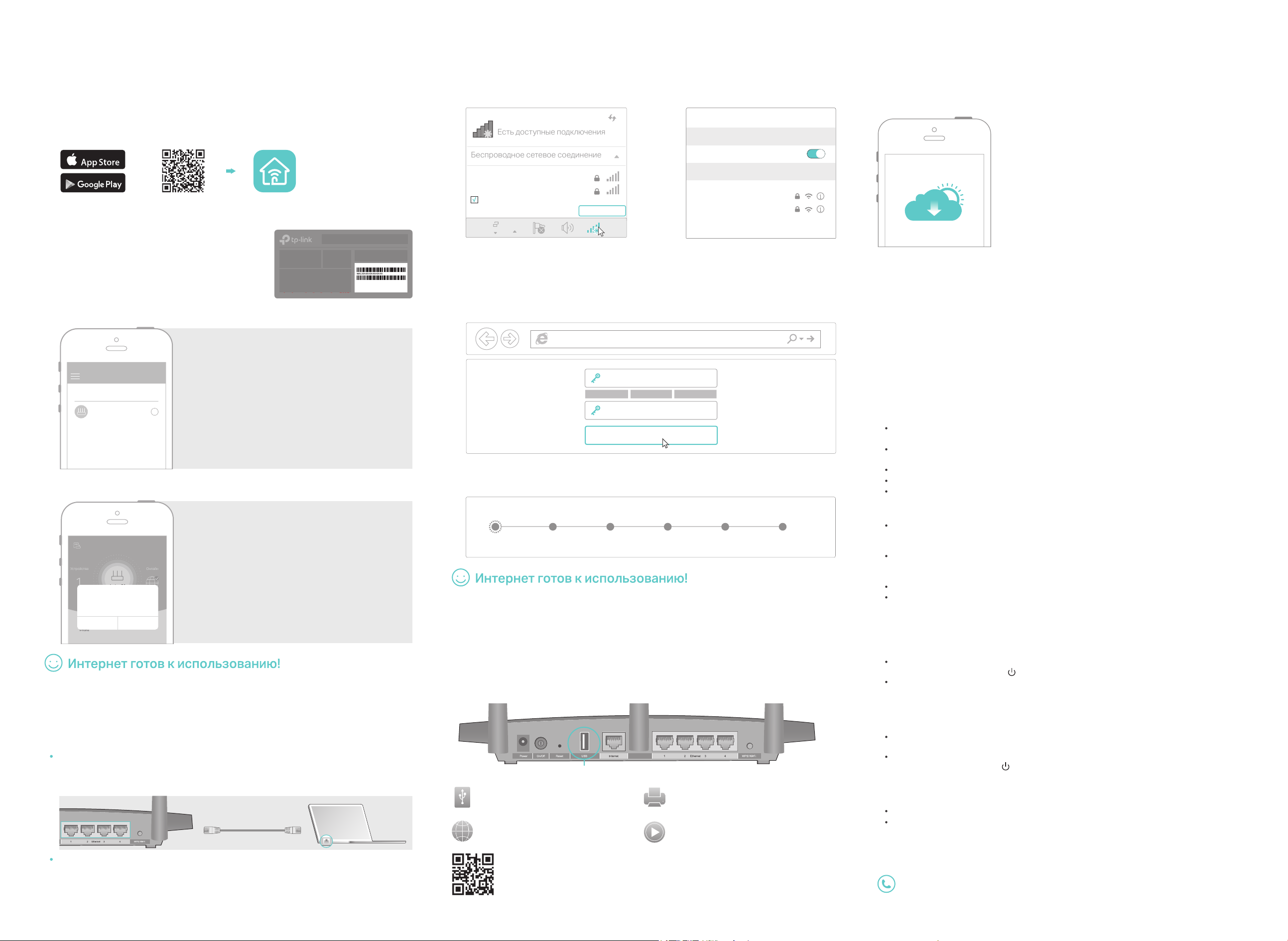
Настройте облачный роутер
Есть доступные подключения
Беспроводное сетевое соединение
Первый способ: С помощью приложения TP-Link
Tether
1. Загрузите приложение Tether.
Загрузите в
ДОСТУПНО НA
2. Подключите ваш смартфон к роутеру.
Используйте имена сетей (SSID) и
пароль по умолчанию, которые
указаны на задней панели роутера.
3. Подключите роутер к Интернет.
или
Отсканируйте для
загрузки
Tether
Пароль бепроводной сети/PIN:XXXXXX
SSID: TP-Link_XXXX
SSID: TP-Link_XXXX_5G
Щёлкните сетевое подключение на вашем компьютере или зайдите в
б
настройки Wi-Fi на вашем телефоне, затем выберите сеть, к которой
хотите подключиться.
Компьютер Телефон
Wi-Fi
TP-Link_XXXX
TP-Link_XXXX_5G
√
Подключаться автоматически
Подключиться
ИЛИ
< Настройки
Wi-Fi
ВЫБРАТЬ СЕТЬ…
TP-Link_XXXX
TP-Link_XXXX_5G
Другая..
2. Подключите роутер к Интернет.
Введите в адресной строке вашего браузера http://tplinkwifi.net или
A
http://192.168.0.1. Создайте пароль и нажмите Приступим к работе.
Примечание: Если окно входа не появляется, смотрите раздел FAQ > В1 данного руководства.
http://tplinkwi.net
Облачный сервис TP-Link
Облачный сервис TP-Link обеспечит наилучший способ управления вашими
облачными устройствами:
Удалённое управление
Лёгкое управление домашней сетью вне дома с вашего
смартфона или планшета с помощью приложения Tether.
Своевременное обновление
Будьте в курсе последних обновлений встроенного ПО,
обеспечивающих надежное функционирование роутера.
Один ID для всех устройств
Управление несколькими облачными устройствами
TP-Link с одного TP-Link ID.
Вы можете настроить и пользоваться функциями облака TP-Link через приложение
Tether или через веб-утилиту настройки по адресу http://tplinkwi.net.
Более подробную информацию об облачном сервисе TP-Link и других полезных
функциях роутера (Гостевая сеть, Родительский контроль, Контроль доступа и т.д.), см. в
руководстве пользователя на сайте www.tp-link.com.
Устройство
Локальное устройство
Archer C1200
50-C7-BF-02-EA-DC
A Запустите приложение Tether.
Выберите Archer C1200 из списка
!
локальных устройств.
Б Создайте пароль и следуйте
инструкциям для входа в Интернет.
4. Зарегистрируйтесь в облачном сервисе TP-Link.
Для полноценного использования сервиса
TP-Link нажмите Привязать при запросе и
следуйте инструкциям для регистрации и
привязки TP-Link ID к вашему облачному
роутеру.
С помощью TP-Link ID вы можете с удобством
управлять вашей домашней сетью с вашего
смартфона или планшета с помощью приложения
Tether вне зависимости от вашего местоположения.
1
ArcherC9
Данное устройство не привязано ни
к какому облачному аккаунту.
Пожалуйста, выполните привязку
для удалённого управления и
доступа к большему количеству
функций.
iPhone
ОтменаПривязать
ОнлайнУстройства
Второй способ: Через веб-браузер
Подключите компьютер к роутеру
1.
(по проводному или беспроводному соединению)
Проводное соединение
Отключите беспроводное соединение на вашем компьютере,
затем подключите устройства согласно указанной схеме.
кабель Ethernet
Пароль
Высок
Средн
ийНизкий
Пароль
Приступим к работе
Б
Cледуйте пошаговым инструкциям для настройки интернет-соединения
ий
и регистрации в облачном сервисе TP-Link.
Тип подключения к Интернет
Часовой пояс
Настройки беспроводного режима
Обзор настроек
Облачный сервис TP-Link
Функции USB
Порт USB позволит организовать совместный доступ к принтерам, файлам
и медиа-данным, для нескольких устройств, а также подключать 3G/4G
USB-модем.
Порт USB для совместного доступа
Совместный доступ к файлам
Совместный доступ к файлам на USB с
устройств в вашей локальной сети
Удалённый доступ
Доступ к USB-накопителю, когда вы
находитесь вдали от дома
Совместный доступ к принтеру
Совместный доступ к принтеру с нескольких
компьютеров, подключённых к роутеру
Медиа-сервер
Проигрывание медиа-файлов с USB-накопителя
вашего компьютера и телефонов
FAQ (Часто задаваемые вопросы)
Что делать, если окно входа в устройство не появляется?
В1.
Укажите в настройках параметров IP на вашем компьютере “Получить IP-адрес
автоматически”.
Проверьте, правильно ли вы ввели в адресной строке
http://192.168.0.1.
П
опробуйте использовать другой веб-браузер и повторите попытку.
Перезагрузите роутер и повторите попытку.
Отключите сетевой адаптер, а затем снова включите его.
В2.
Что делать, если у меня пропал доступ к Интернет?
Проверьте, есть ли доступ к Интернет, подключив компьютер непосредственно к сети
интернет-провайдера, используя кабель Ethernet. Если доступа к Интернет нет, свяжитесь с
вашим интернет-провайдером.
Зайдите на страницу управления роутера, перейдите в раздел Базовая настройка > Схема
Сети
для проверки Интернет IP-адреса. Если он неопределён, проверьте физическое
подключение, если определён — запустите
Перезагрузите роутер и повторите попытку.
Если вы используете кабельный модем, зайдите на страницу управления роутера, перейдите
в раздел
выберите Использовать текущий МАС-адрес компьютера
Перезагрузите модем и роутер.
В3.
Как восстановить заводские настройки роутера?
Не отключая питания роутера, зажмите кнопку на задней панели роутера с помощью булавки
и дождитесь, когда индикатор Питание начнёт мигать.
Войдите на страницу управления роутера, перейдите в раздел Дополнительные настройки
Системные инструменты > Резервная копия и восстановление > З
нажмите
В4.
Что делать, если я забыл пароль управления?
Если вы используете TP-Link ID для входа в систему, нажмите
авторизации и следуйте инструкциям для его сброса.
В противном случае зажмите кнопку
дождитесь, когда индикатор Питание начнёт мигать для сброса настроек роутера
и введите в строке браузера
В5.
Что делать, если я забыл пароль беспроводной сети?
Если вы не меняли пароль беспроводной сети, вы найдёте его на фирменной наклейке.
Подключите компьютер к роутеру с помощью кабеля Ethernet. Войдите на страницу
управления по адресу
Беспроводной режим
Дополнительные настройки > Сеть
Восстановить заводские настройки.
Вы также можете указать IP-адрес
Быструю настройку.
Reset
на задней панели роутера с помощью булавки и
http://tplinkwifi.net,
http://tplinkwifi.net
, чтобы узнать или изменить пароль беспроводной сети.
и перейдите в раздел
http://tplinkwifi.net или
http://192.168.1.1.
> Интернет >
Роутер перезагрузится автоматически.
чтобы создать новый пароль.
Клонирование MAC-адреса,
и нажмите
Забыли пароль?
Базовые настройки
Сохранить.
аводские настройки
на странице
>
>
и
Беспроводное соединение
a
Имя сети (SSID) и пароль по умолчанию указаны на задней панели
©2017 TP-Link 7106507109 REV2.0.0
роутера.
Более подробную информацию о функциях USB вы можете узнать
на сайте
http://www.tp-link.com/app/usb, или отсканировав QR-код
.
Для дополнительной информации и технической поддержки
посетите страницу http://www.tp-link.com/support
- Частным лицам
- Помощь и поддержка
- домашний билайн
- домашний интернет
- Настройка роутера
- TP-Link Archer C1200

|
Имя беспроводной сети (SSID) по умолчанию |
Диапазон 2.4 ГГц; TP-LINK_XXXXXX (где X — последовательность символов) Диапазон 5 ГГц; TP-LINK_XXXXXX_5G (где X — последовательность символов) |
|
Пароль для беспроводной сети (Wi-Fi) по умолчанию |
Указан на дне роутера |
|
|
Адрес роутера |
192.168.0.1 |
|
|
Доступ на web-интерфейс |
логин admin |
|
|
Официальный сайт |
Шаг 1 из 1
Подключите кабель, который вам провели в квартиру наши монтажники в порт Internet, а компьютер подключите в любой из Ethernet портов. Вы так же можете соединить ваш ПК с роутером по беспроводной сети, но на первичном этапе настройки лучше использовать кабель.

Если при попытке открыть страницу авторизации видите настройки роутера, следуйте пошаговой инструкции и установите пароль администратора, а если система потребует — название и пароль Wi-Fi-сети. Примените настройки. Затем снова попробуйте открыть страницу авторизации по инструкции ниже.
Попробуйте открыть любую страницу в браузере или введите в адресную строку login.beeline.ru или 83.102.180.167 — откроется страница авторизации, на которой вводим «Логин» — имя пользователя по договору (089/085) — и нажимаем «Войти».
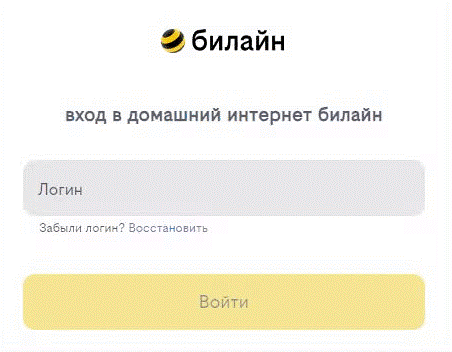
После чего появится поле для ввода пароля. Вводим постоянный пароль от логина (договора) и нажимаем «Войти».
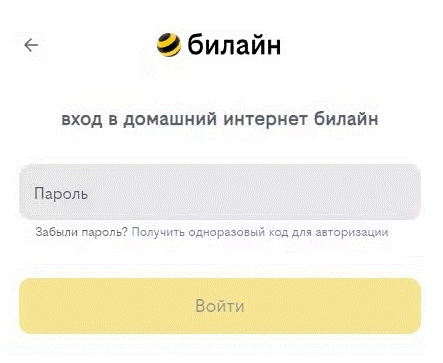
Если не помните текущий пароль, воспользуйтесь услугой «Получить одноразовый код для авторизации»: на номер для смс-уведомлений поступит код — введите его в поле «Код из SMS» и нажмите «Войти».
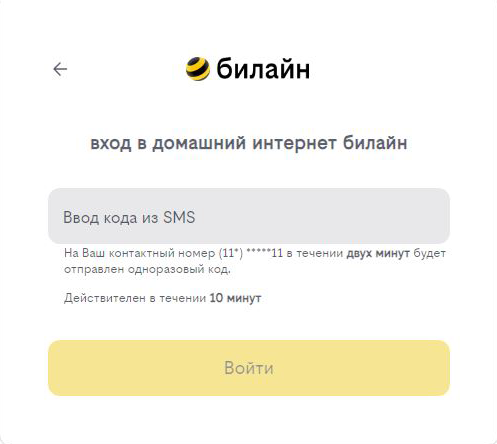
Появится окно с уведомлением, что вход выполнен.
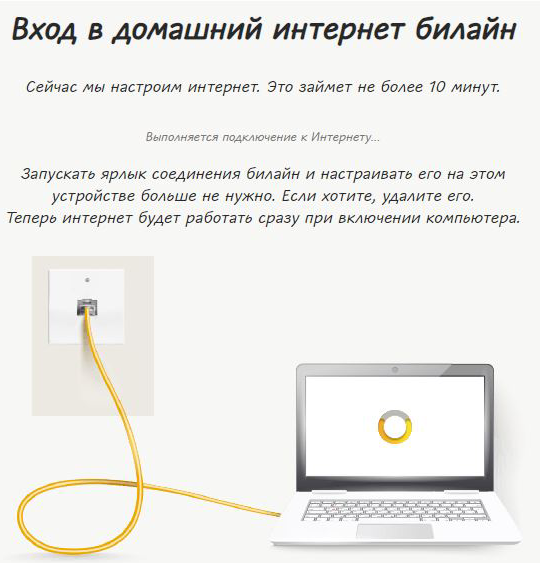
Подождите 10 минут и затем попробуйте воспользоваться интернетом. Если не сработало, перезагрузите роутер и повторите попытку.
Используйте аппаратный сброс настроек, если требуется настроить устройство заново (удалить все пользовательские настройки), нет доступа к веб-странице интерфейса настроек роутера, после настройки роутера интернет-соединение не установилось или пароль доступа к нему был утерян.
Внимание! При выполнении аппаратного сброса настроек все пользовательские установки будут сброшены на заводские параметры!
На корпусе устройства имеется углубленная кнопка СБРОС (RESET, RESTORE), позволяющая сбросить настройки на заводские установки. Кнопку СБРОС (RESET, RESTORE) вы сможете найти на той же стороне корпуса роутера, где располагаются остальные разъемы и кнопки. В редких случаях кнопка может располагаться на дне роутера.
Для того, чтобы сбросить настройки роутера на заводские установки выполните следующие действия:
Включите питание роутера и дождитесь полной загрузки устройства. Нажмите кнопку СБРОС (RESET, RESTORE), используя заостренный тонкий предмет (например, скрепку) и удерживайте 30 секунд, затем отпустите кнопку.
После этого роутер перезагрузится с установками по умолчанию (заводскими настройками) и потребуется повторная его настройка.
После настройки роутера проверьте работу Интернета, открыв любую Web-страницу
Тарифы на Домашний интернет в Москве
для дома 200 Акция ›
200
Мбит/с
Wi-Fi-роутер
не входит в тариф
В тариф не входит Wi-Fi-роутер. Вы можете взять Wi-Fi-роутер в аренду за 100,00 ₽/мес!
для дома 500 Акция ›
500
Мбит/с
Wi-Fi-роутер
не входит в тариф
В тариф не входит Wi-Fi-роутер. Вы можете взять Wi-Fi-роутер в аренду за 100,00 ₽/мес!
для игр Акция ›
600
Мбит/с
Wi-Fi-роутер
не входит в тариф
В тариф не входит Wi-Fi-роутер. Вы можете взять Wi-Fi-роутер в аренду за 100,00 ₽/мес!
Домашний интернет с ТВ и мобильной связью ещё выгоднее
4 Connect the power adapter to the router and turn on the router.
Connect the Hardware
Verify that the following LEDs are solid on to confirm the hardware is connected correctly.
5
Note: If the 2.4GHz LED and 5GHz LED are off, press and hold the WPS/Wi-Fi button on the back for more than 2 seconds. Both the LEDs should turn solid on.
Power On
Internet On (Green or Orange)
2.4GHz On
5GHz On
If your internet connection is through an Ethernet cable directly from the wall instead of through a DSL/Cable/Satellite modem, connect the Ethernet cable to the routers Internet port, and then follow Step 4 and 5 to complete the hardware connection.
Quick Installation Guide
ModemPower adapter
Power adapter
Router
Turn off the modem, and remove the backup battery if it has one.
1
2 Connect the modem to the routers Internet port with an Ethernet cable.
Turn on the modem, and then wait about 2 minutes for it to restart.
3
Internet
On / Off
Internet
Power
* Image may differ from actual product.
Wireless Dual Band Router
20
17 T
P -L
in k
7 10
65 07
87 2
R
E V
5. 0.
1
For technical support, the user guide and other information, please visit http://www.tp-link.com/support, or simply scan the QR code.
SSID:TP-Link_XXXX SSID:TP-Link_XXXX_5G
Configure the Cloud Router Method ONE: Via TP-Link Tether App
1. Download the Tether app.
2. Connect your smartphone to the router.
3. Connect the router to the internet and register for the TP-Link Cloud service.
The default wireless network names (SSIDs) and password are printed on the label at the bottom of the router.
A Launch the Tether app. Select your model from the local device list.
B Create a login password and follow the steps to connect to the internet.
C To enjoy a more complete service from TP-Link, register and bind a TP-Link ID to your cloud router.
Scan for Tether Tether
!
Device
Local Device
Archer XXXX 50-C7-BF-02-EA-DC
or
Launch a web browser, and enter http://tplinkwifi.net or http://192.168.0.1 in the address bar. Create a password to log in.
Follow the step-by-step instructions to set up the internet connection and register for the TP-Link Cloud service.
2. Connect the router to the internet.
http://tplinkwifi.net
Lets Get Started
Confirm Password
Password
Note: If the login window does not appear, please refer to Q1 of Need Help? in this guide.
A
B
Method TWO: Via a Web Browser
Wired Turn off the Wi-Fi on your computer and connect to the router using an Ethernet cable.
1. Connect your device to the router (wired or wireless).
Wireless Find the SSID and wireless password printed on the label of the router. a Click the network icon of your computer or go to Wi-Fi settings of your smart device, and then select the SSID to join the network.
b
TP-Link Cloud service provides a better way to manage your cloud devices. For example:
TP-Link Cloud Service
Remote Management Easily manage your home network when you are out and about via the Tether app on your smartphone or tablet.
Timely Upgrade Notifications Keep informed of the latest firmware updates, ensuring your router stays at its best.
One for All Manage multiple TP-Link Cloud devices, all from a single TP-Link ID.
Need Help? Alternatively, press and hold the Reset button on the back of the router until the Power LED blinks to reset it, then visit http://tplinkwifi.net to create a new login password.
Q5. What should I do if I forget my wireless network password? If you have not changed the default wireless password, it can be found on the label at the bottom of the router. Connect a computer directly to the router using an Ethernet cable. Log in to the routers web management page at http://tplinkwifi.net, and go to Basic > Wireless to retrieve or reset your wireless password.
Q1. What should I do if I cannot access the web management page? If the computer is set to a static IP address, change its settings to obtain an IP address automatically. Verify that http://tplinkwifi.net is correctly entered in the web browser. Alternatively, enter http://192.168.0.1 or http://192.168.1.1 in the web browser and press Enter. Use another web browser and try again. Reboot your router and try again. Disable and enable the network adapter being used.
Q2. What should I do if I cannot access the internet? Check if the internet is working normally by connecting a computer directly to the modem using an Ethernet cable. If it is not, contact your internet service provider. Log in to the web management page of the router, and go to the Basic > Network Map page to check whether the internet IP address is valid or not. If it is, please
run the Quick Setup again; otherwise, check the hardware connection. Reboot your router and try again. For cable modem users, log in to the web management page of the router. Go to Advanced > Network > Internet > MAC Clone, click Use Current Computer MAC Address and click Save. Then reboot both the modem and the router.
Q3. How do I restore the router to its factory default settings? With the router powered on, use a pin to press and hold the Reset button on the back until the Power LED blinks. Log in to the web management page of the router, go to Advanced > System Tools > Backup & Restore, and click Factory Restore. The router will restore and reboot automatically.
Q4. What should I do if I forget my web management page password? If you are using a TP-Link ID to log in, click Forgot password on the login page and then follow the instructions to reset it.
USB Applications With the USB port, its easy to share files and media with multiple devices.
Remote Access Access the USB drive when you are away from home
Local Storage Sharing Share files from the USB drive with devices on your home network
Media Server Play media from the USB drive on your
Скачать
REV2.0.0 1910012083
User Guide
AC1200 Wireless Dual Band Gigabit Router
Archer C1200
